如何给手机桌面的文件夹设密码
更新时间:2024-07-09 10:41:06来源:元达游戏浏览量:
在日常生活中,手机已经成为我们生活中必不可少的工具之一,随着手机存储的信息越来越多,我们更加关注手机中的隐私和安全。为了保护手机中重要文件的安全,我们可以给手机桌面的文件夹设置密码。通过简单的操作,我们可以轻松地为手机文件夹设置密码,确保个人隐私得到有效保护。接下来让我们一起了解如何给手机桌面的文件夹设置密码。
手机文件夹设置密码方法
具体步骤:
1.第一部要设置某个文件不让别人看,先找到手机文件管理。打开后里面有很多的文件。
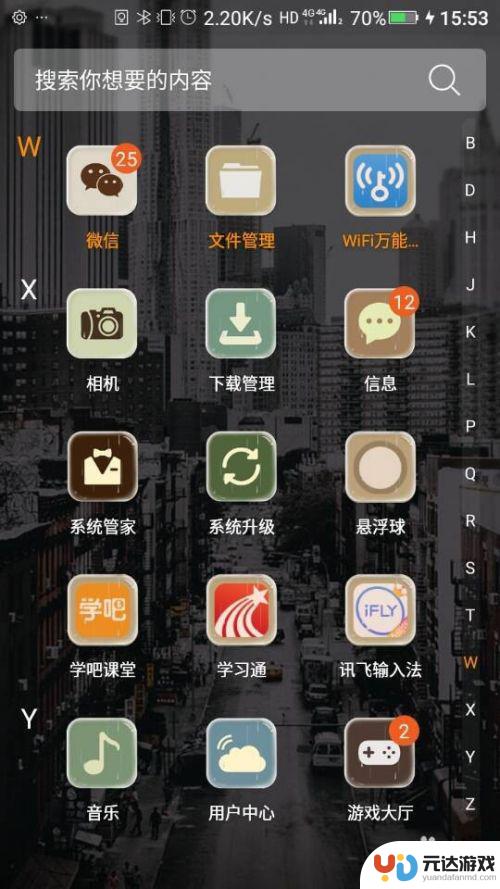
2.找到你要加密的文件夹,记得不要打开。你只需要长按你要加密的文件夹,一秒后就会跳出选项,此方法和删除动作差不多,当然我们所要做的当然不是删除软件
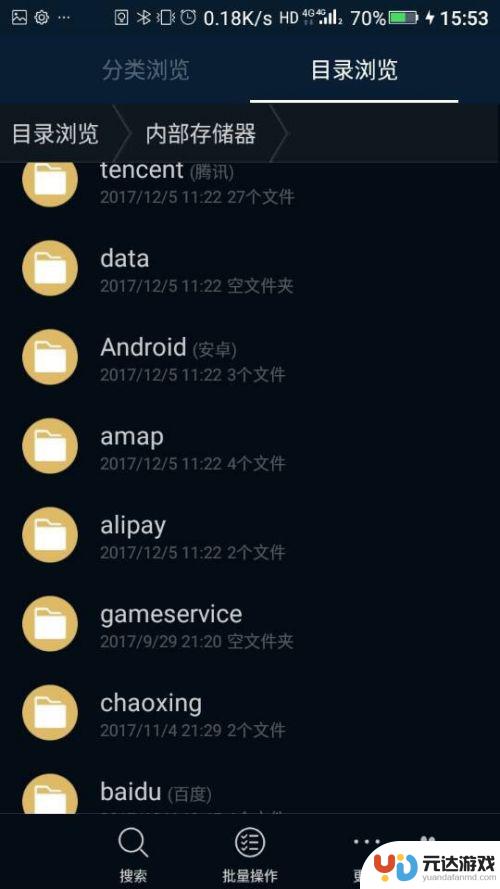
3.最下面有一个更多,点一下更多按钮
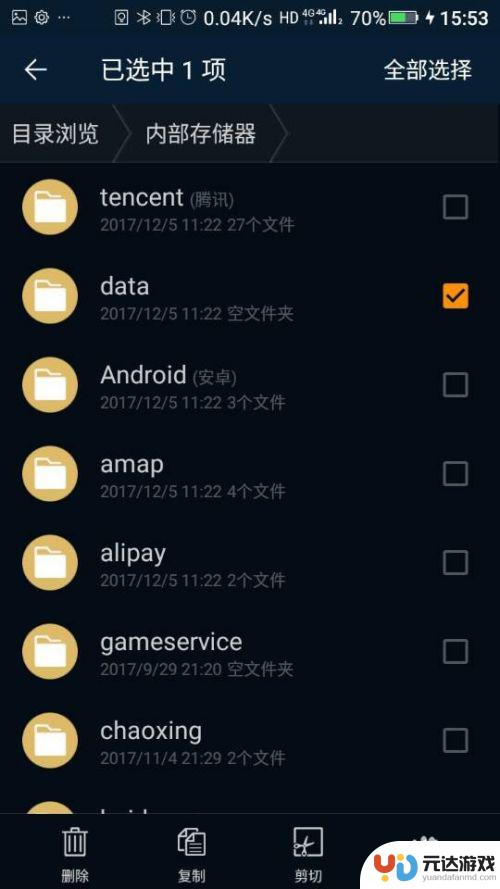
4.就会出现加密两个字,点一下
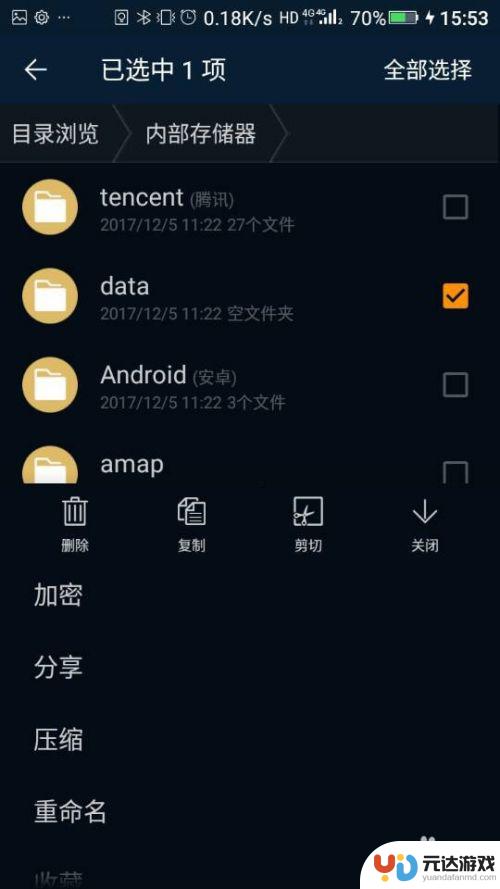
5.此时你所加密的文件就不在刚才的地方,要想找到你加密的文件。用两只手指沿着屏幕向下划,就会出现让你输入手机加密密码。手机加密密码在你第一次加密文件时就会让你设置,输入手机加密密码就可以看到你加密的文件
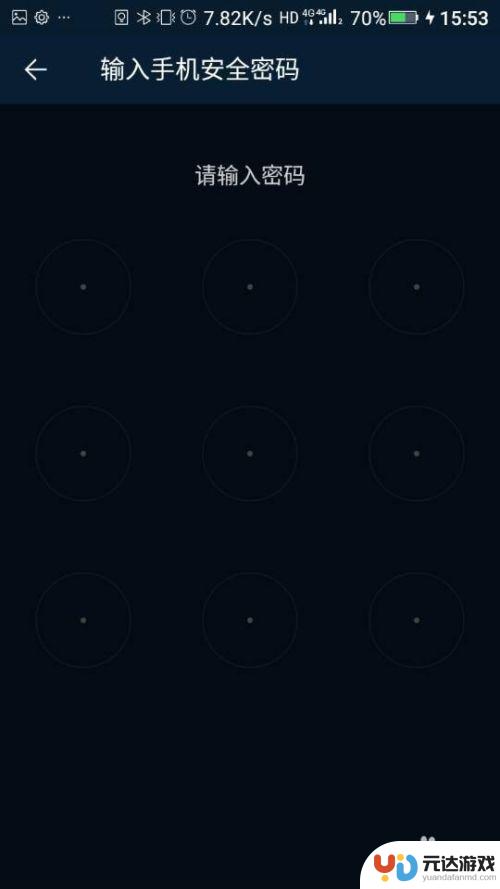
6.那么怎么取消加密呢,也是用同样的方法在加密文件里面操作哦
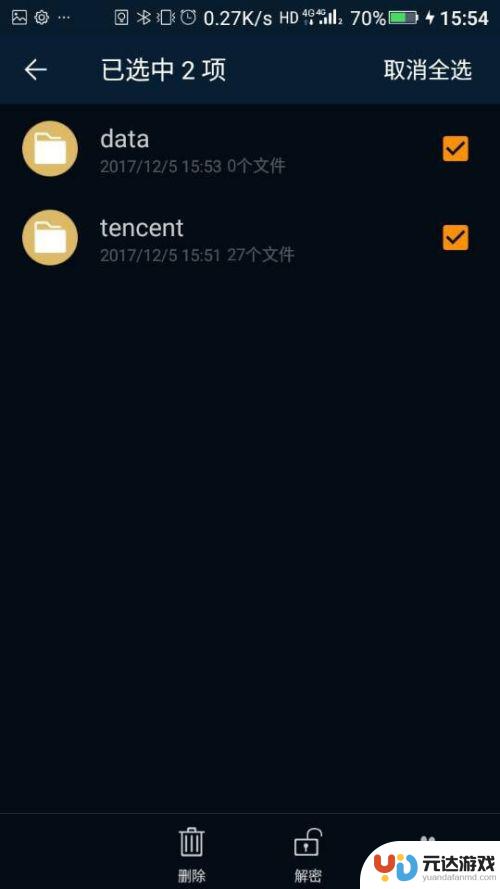
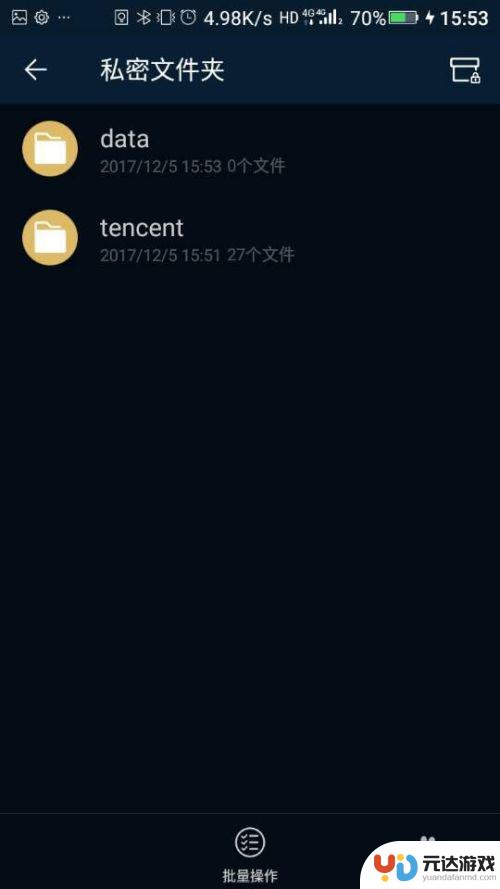
以上是如何给手机桌面的文件夹设置密码的全部内容,如果您遇到相同问题,可以参考本文中介绍的步骤进行修复,希望对大家有所帮助。
- 上一篇: 手机 功放 喇叭怎么接线
- 下一篇: 华为手机怎么测试手机充电
热门教程
猜您喜欢
最新手机软件
- 1
- 2
- 3
- 4
- 5
- 6
- 7
- 8
- 9
- 10















